[Division vidéo]
Permet de diviser en deux une vidéo ou un fichier rafale 6K/4K enregistrés.
|
|
-
Sélectionnez [Division vidéo].


 [
[![]() ]
]  [
[![]() ]
]  [Division vidéo]
[Division vidéo]
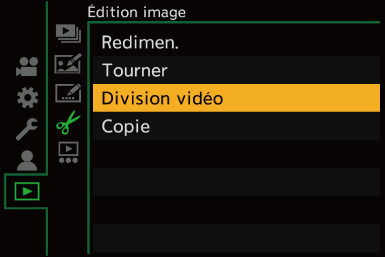
-
Sélectionnez et lisez la photo.
 Appuyez sur
Appuyez sur 
 pour sélectionner une image puis appuyez sur
pour sélectionner une image puis appuyez sur  ou
ou  .
.

-
Faites une pause à l’endroit où vous désirez diviser.
 Appuyez sur
Appuyez sur  .
.
 Pour bien ajuster la position, appuyez sur
Pour bien ajuster la position, appuyez sur 
 (rembobiner image par image ou avancer image par image).
(rembobiner image par image ou avancer image par image).

-
Divisez la vidéo.
 Appuyez sur
Appuyez sur  ou
ou  .
.
 Vous pouvez également diviser la vidéo en touchant [Diviser].
Vous pouvez également diviser la vidéo en touchant [Diviser].
|
|
